来源:www.xinmaotao.net 时间:2019-05-23 13:15
最近有位win7系统用户使用电脑启动ie浏览器的时候,系统却提示“服务器正在运行中”,用户不知道如何解决,为此非常苦恼,其实遇到这种情况只要把Background Intelligent Transfer Service服务关闭,就不会出现问题了,那么win7电脑启动ie浏览器提示服务器正在运行中如何解决呢?今天为大家分享win7电脑启动ie浏览器提示服务器正在运行中解决方法。
提示服务器正在运行中解决办法:
1、按下键盘上的快捷键Win+R键,打开运行窗口,在运行窗口中输入Services.msc,回车,打开服务列表窗口。如图所示:
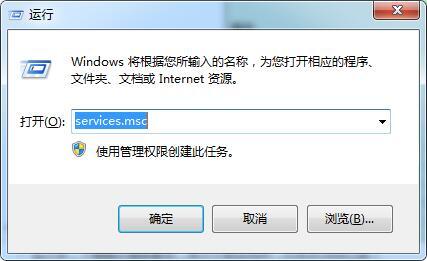
2、在服务列表中找到Background Intelligent Transfer Service,双击它。如图所示:
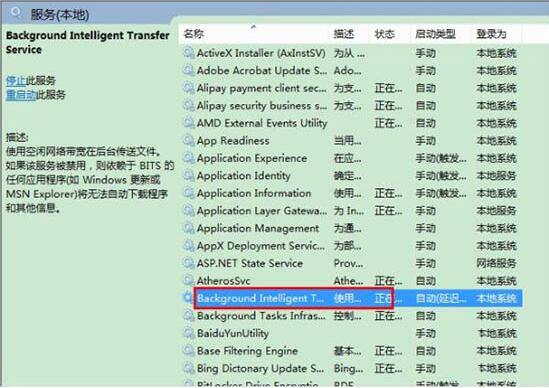
3、在弹出的窗口中点击“停止”按钮。如图所示:
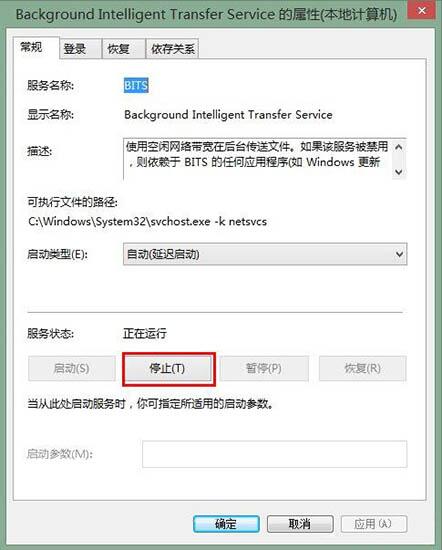
4、注意,该服务是后台智能传输服务,我们只需要停止它即可,而不要将其禁止。
5、现在,再去打开IE浏览器,就发现已经正常了。如图所示:
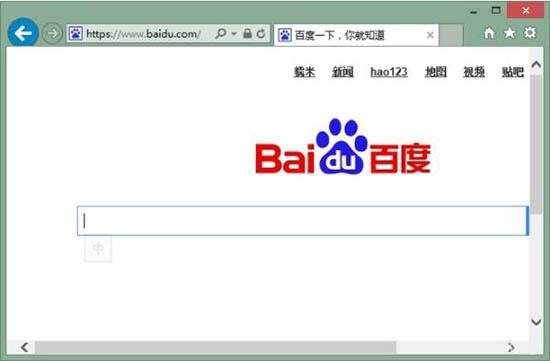
注意事项
此方法适用Win7、8.1、10。
win7电脑启动ie浏览器提示服务器仔仔运行中的解决户那个发就为小伙伴们分享到这里了,如果用户们使用电脑的时候碰到了相同的问题,可以根据上述方法步骤进行操作哦,希望本篇教程能够帮到大家,更多精彩教程请关注新毛桃官方网站。
责任编辑:新毛桃:http://www.xinmaotao.net